时间:2024-09-01 02:54:33
编辑:波波资源网
阅读:9
1.首先打开软件,我们在界面右上方找到三字图标按钮,点击该按钮,其下方会出现一个下拉框。
2.在下拉框中可以看到很多操作选项,我们在这些选项中找到“Settings”选项,该选项表示设置的意思,点击该选项就可以打开设置页面。
3.接着在设置页面中,我们在页面左侧找到“System”选项,点击该选项再进行下一步操作。
4.接下来我们在界面下方找到“Language and region settings”选项,该选项表示设置的语言区域,点击该选项即可。
5.然后我们在页面上方就可以找到“Interface language”选项,点击该选项下方的下拉按钮,在下拉框中选择“Chinese(Simplified)”选项,该选项表示简体中文的意思。
6.随后我们在界面右下角找到黄色的“Restart”按钮,点击该按钮就可以重启软件,使中文设置生效了。
7.最后我们重启软件,就可以发现软件的设置页面变成中文版本了,效果如下图所示,大家可以作为参考。
yandex自定义主页如何设置(Yandex Browser设置浏览主题的方法),该如何设置呢,很多网友都不清楚,下面不妨跟随小编去看看吧。
1.首先在电脑桌面上找到该软件的快捷图标,我们双击该图标就可以打开软件,如下图所示。
2.进入到软件主界面后,我们在界面右上角找到三字图标按钮,点击该按钮再进行下一步操作。
3.接着在三字图标按钮下方会出现一个下拉框,我们在下拉框中找到“设置”选项,点击该选项即可。
4.然后就可以进入到设置页面,我们在页面左侧找到“接口”选项,点击该选项进入到接口页面。
5.接下来在接口页面中,我们在页面上找到“配色方案”一栏,根据自己的需要在该栏下方选择主题;比如小编选择“黑暗”。
6.完成以上所有步骤后,我们就成功设置好软件的主题了,如下图所示,大家可以作为参考。
以上就是yandex自定义主页如何设置(Yandex Browser设置浏览主题的方法)的全部内容了,更多软件操作流程以及操作步骤,请关注。
1、对于中国区的用户来说,Yandex浏览器的默认搜索引擎为百度,有些朋友表示不喜欢“百度”的搜索结果,希望能够切换其他搜索引擎。
2、而这需要大家先点击右下角的按钮唤起列表,打开“设置”功能页面,就可以在其中切换默认的搜索引擎了。
3、Yandex浏览器目前提供了:“百度”、“Google”、“搜狗”、“360”、“DuckDuckGO”、“Yandex”总共六种搜索引擎,大家可以根据自己的需求进行设置。
Yandex Browser怎么设置中文(Yandex设置中文的步骤)具体是怎么操作的呢,很多网友都不清楚,下面不妨跟随小编去看看吧。
以上就是Yandex Browser怎么设置中文(Yandex设置中文的步骤的全部内容了,更多软件操作流程以及操作步骤,请关注。
Yandex苹果手机怎么设置语言 Yandex搜索iPhone的设置教程
《yandex》挑选关键词的操作方法
《支付宝》蚂蚁庄园2021年10月2日最新答案分享
《抖音》12月26日最新热搜分享
阅读:14
阅读:423
阅读:158
阅读:80
阅读:75
体育运动784.73MB
2025-02-19
塔防生存185.52MB
动作冒险44.10MB
音乐舞蹈57.04MB
休闲益智99MB
塔防生存36.92MB
即时聊天49.20MB
拍照摄影40.40MB
实用工具45.72MB
教育育儿41.47MB
资讯阅读12.14MB
资讯阅读11.58MB
联系方式:boosccom@163.com
版权所有2023 boosc.com AII版权所有备案号 渝ICP备20008086号-38 渝公网安备50010702506211号
yandex入口中文设置方式
时间:2024-09-01 02:54:33
编辑:波波资源网
阅读:9
1.首先打开软件,我们在界面右上方找到三字图标按钮,点击该按钮,其下方会出现一个下拉框。
2.在下拉框中可以看到很多操作选项,我们在这些选项中找到“Settings”选项,该选项表示设置的意思,点击该选项就可以打开设置页面。
3.接着在设置页面中,我们在页面左侧找到“System”选项,点击该选项再进行下一步操作。
4.接下来我们在界面下方找到“Language and region settings”选项,该选项表示设置的语言区域,点击该选项即可。
5.然后我们在页面上方就可以找到“Interface language”选项,点击该选项下方的下拉按钮,在下拉框中选择“Chinese(Simplified)”选项,该选项表示简体中文的意思。
6.随后我们在界面右下角找到黄色的“Restart”按钮,点击该按钮就可以重启软件,使中文设置生效了。
7.最后我们重启软件,就可以发现软件的设置页面变成中文版本了,效果如下图所示,大家可以作为参考。

以上就是Yandex Browser设置中文的步骤有哪些的全部内容了,更多软件操作流程以及操作步骤,请关注。yandex自定义主页如何设置(Yandex Browser设置浏览主题的方法)
yandex自定义主页如何设置(Yandex Browser设置浏览主题的方法),该如何设置呢,很多网友都不清楚,下面不妨跟随小编去看看吧。
1.首先在电脑桌面上找到该软件的快捷图标,我们双击该图标就可以打开软件,如下图所示。
2.进入到软件主界面后,我们在界面右上角找到三字图标按钮,点击该按钮再进行下一步操作。
3.接着在三字图标按钮下方会出现一个下拉框,我们在下拉框中找到“设置”选项,点击该选项即可。
4.然后就可以进入到设置页面,我们在页面左侧找到“接口”选项,点击该选项进入到接口页面。
5.接下来在接口页面中,我们在页面上找到“配色方案”一栏,根据自己的需要在该栏下方选择主题;比如小编选择“黑暗”。
6.完成以上所有步骤后,我们就成功设置好软件的主题了,如下图所示,大家可以作为参考。
以上就是yandex自定义主页如何设置(Yandex Browser设置浏览主题的方法)的全部内容了,更多软件操作流程以及操作步骤,请关注。
Yandex浏览器设置搜索引擎的图文操作步骤以及方法
Yandex浏览器设置搜索引擎的图文操作步骤以及方法,具体是如何设置的呢,超多网友都不清楚,下面跟随小编去看看吧。1、对于中国区的用户来说,Yandex浏览器的默认搜索引擎为百度,有些朋友表示不喜欢“百度”的搜索结果,希望能够切换其他搜索引擎。
2、而这需要大家先点击右下角的按钮唤起列表,打开“设置”功能页面,就可以在其中切换默认的搜索引擎了。
3、Yandex浏览器目前提供了:“百度”、“Google”、“搜狗”、“360”、“DuckDuckGO”、“Yandex”总共六种搜索引擎,大家可以根据自己的需求进行设置。
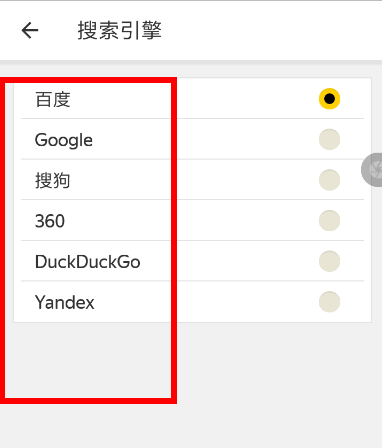
以上就是Yandex浏览器设置搜索引擎的图文操作步骤以及方法的全部内容了, 更多软件操作步骤以及操作流程,请关注。Yandex Browser怎么设置中文(Yandex设置中文的步骤)
Yandex Browser怎么设置中文(Yandex设置中文的步骤)具体是怎么操作的呢,很多网友都不清楚,下面不妨跟随小编去看看吧。
1.首先打开软件,我们在界面右上方找到三字图标按钮,点击该按钮,其下方会出现一个下拉框。
2.在下拉框中可以看到很多操作选项,我们在这些选项中找到“Settings”选项,该选项表示设置的意思,点击该选项就可以打开设置页面。
3.接着在设置页面中,我们在页面左侧找到“System”选项,点击该选项再进行下一步操作。
4.接下来我们在界面下方找到“Language and region settings”选项,该选项表示设置的语言区域,点击该选项即可。
5.然后我们在页面上方就可以找到“Interface language”选项,点击该选项下方的下拉按钮,在下拉框中选择“Chinese(Simplified)”选项,该选项表示简体中文的意思。
6.随后我们在界面右下角找到黄色的“Restart”按钮,点击该按钮就可以重启软件,使中文设置生效了。
7.最后我们重启软件,就可以发现软件的设置页面变成中文版本了,效果如下图所示,大家可以作为参考。
以上就是Yandex Browser怎么设置中文(Yandex设置中文的步骤的全部内容了,更多软件操作流程以及操作步骤,请关注。
Yandex苹果手机怎么设置语言 Yandex搜索iPhone的设置教程
2024-08-28《yandex》挑选关键词的操作方法
2024-08-23《支付宝》蚂蚁庄园2021年10月2日最新答案分享
2024-10-21《抖音》12月26日最新热搜分享
2025-01-26阅读:14
阅读:423
阅读:158
阅读:80
阅读:75
体育运动784.73MB
2025-02-19
塔防生存185.52MB
2025-02-19
动作冒险44.10MB
2025-02-19
音乐舞蹈57.04MB
2025-02-19
休闲益智99MB
2025-02-19
塔防生存36.92MB
2025-02-19
即时聊天49.20MB
2025-02-19
拍照摄影40.40MB
2025-02-19
实用工具45.72MB
2025-02-19
教育育儿41.47MB
2025-02-19
资讯阅读12.14MB
2025-02-19
资讯阅读11.58MB
2025-02-19